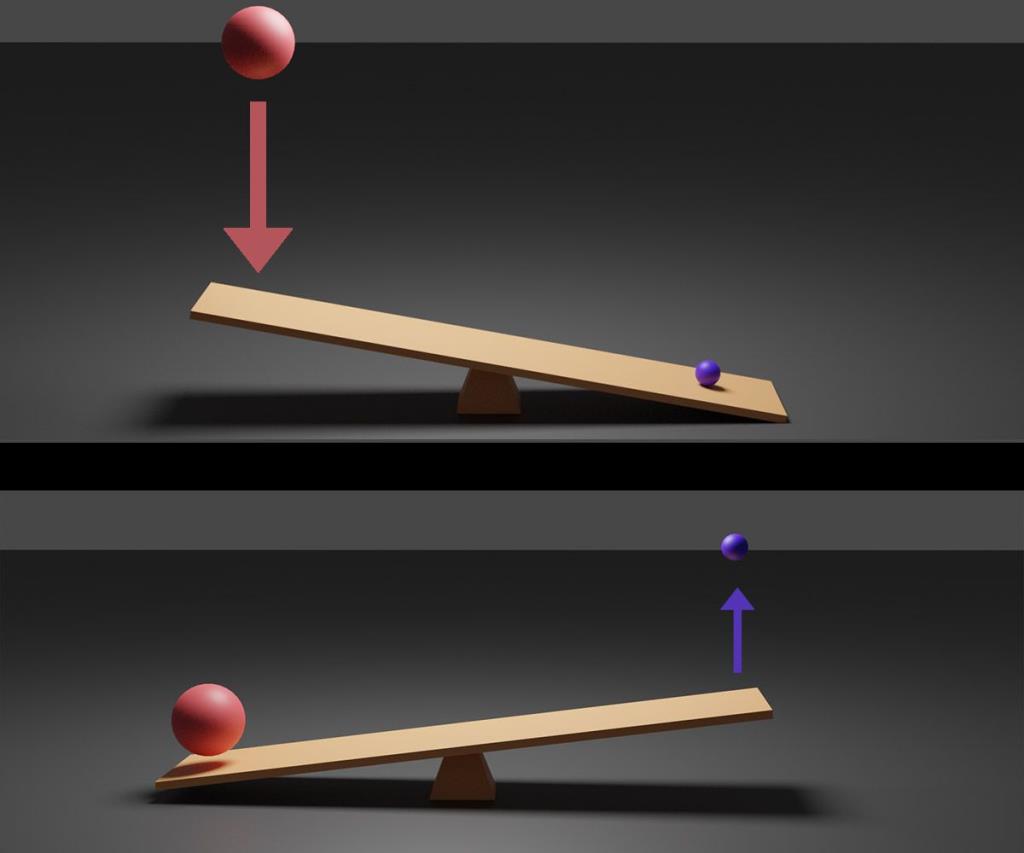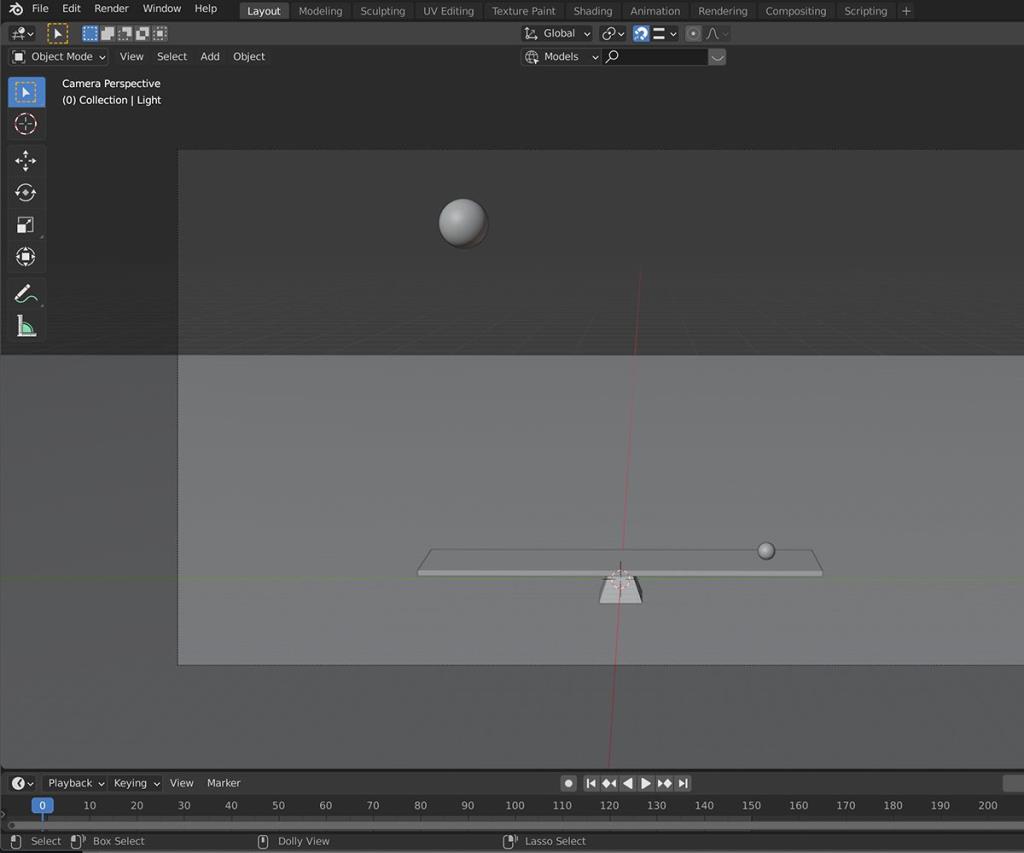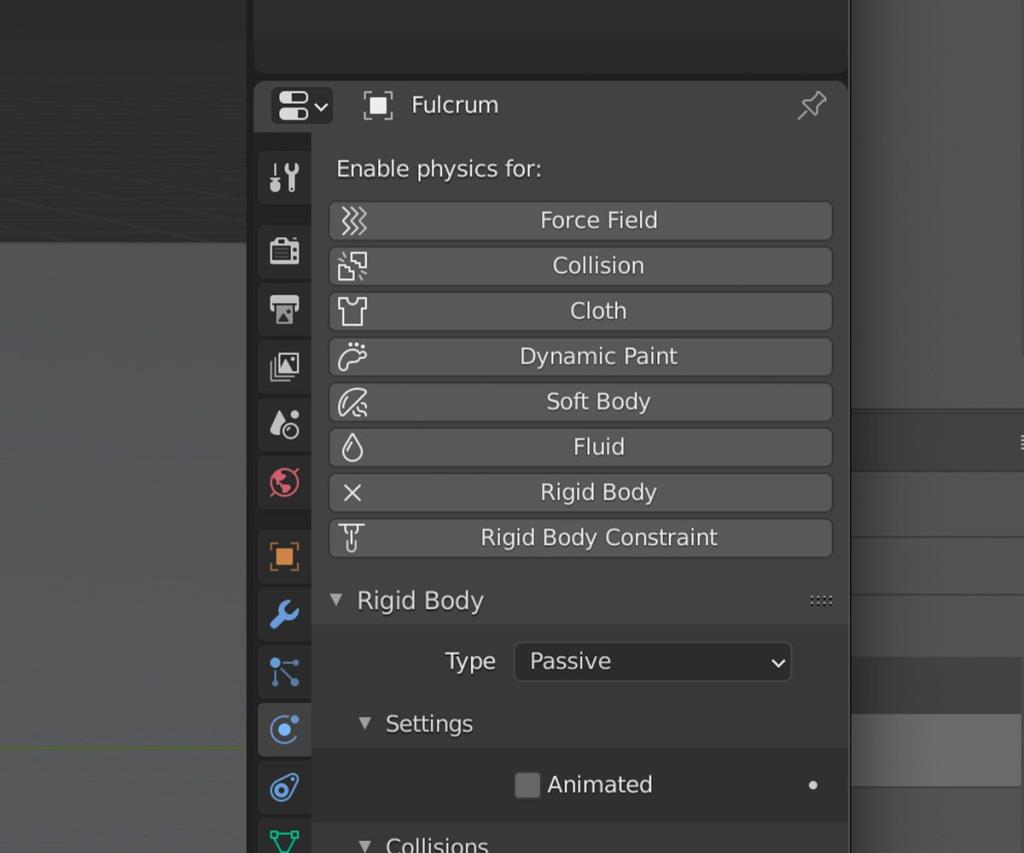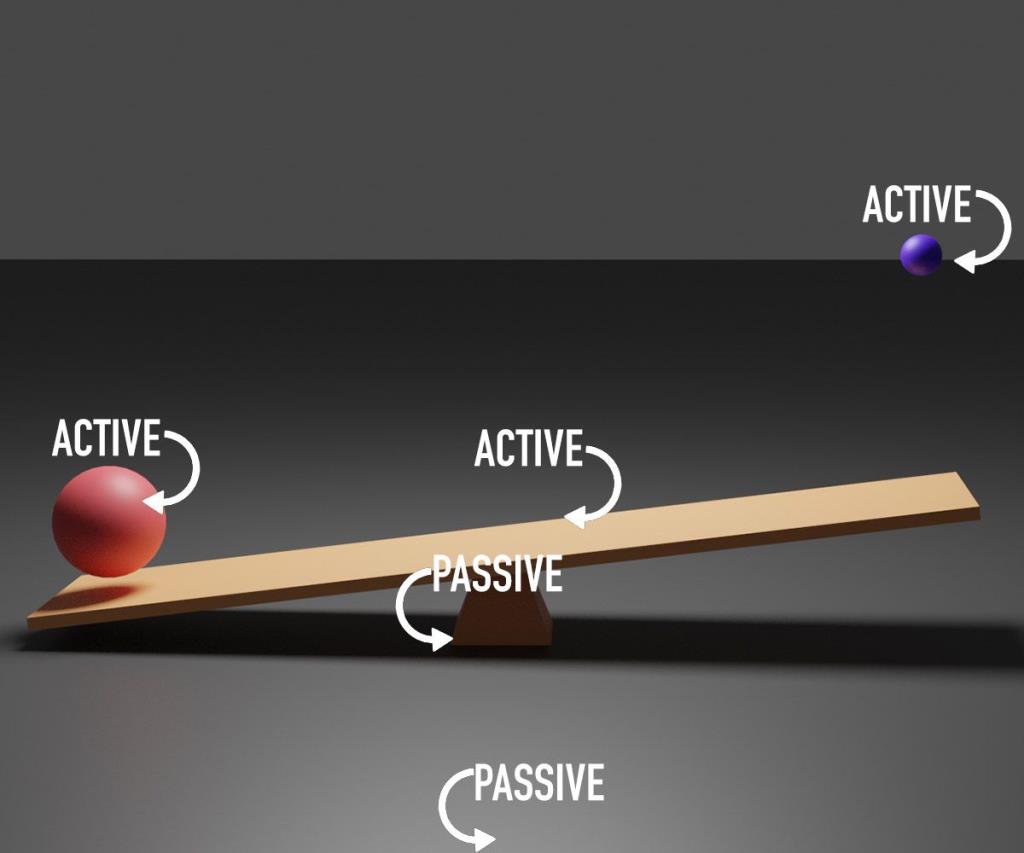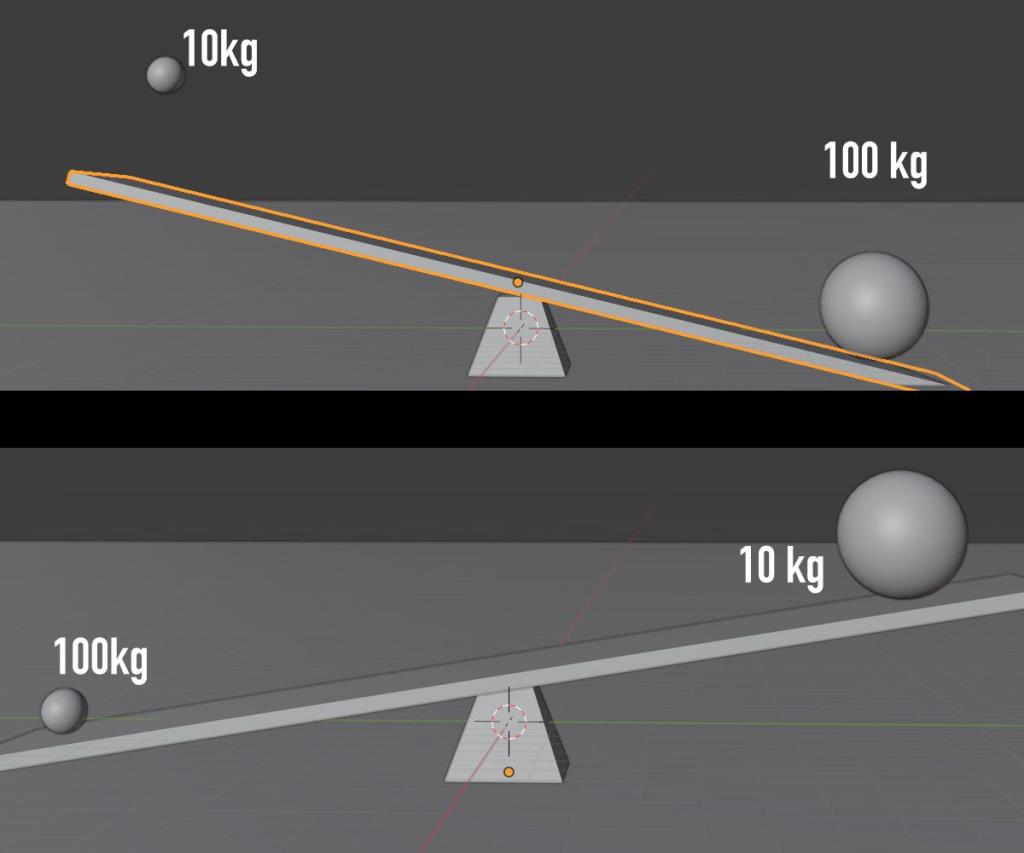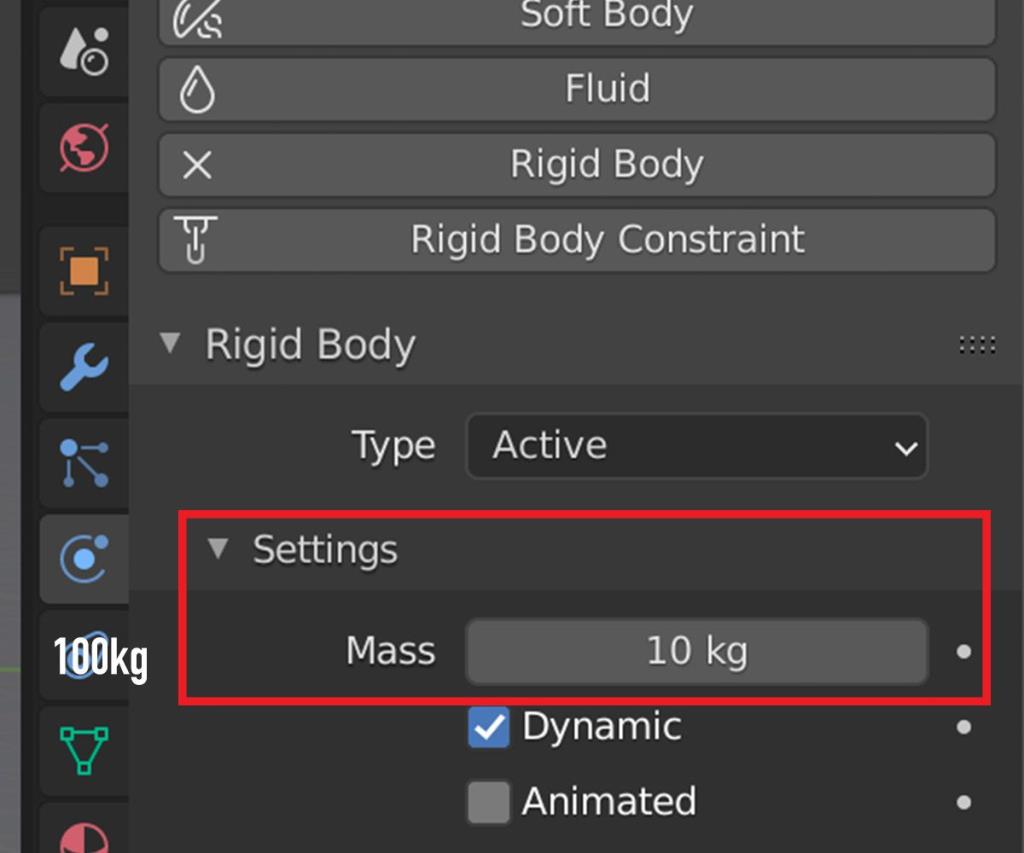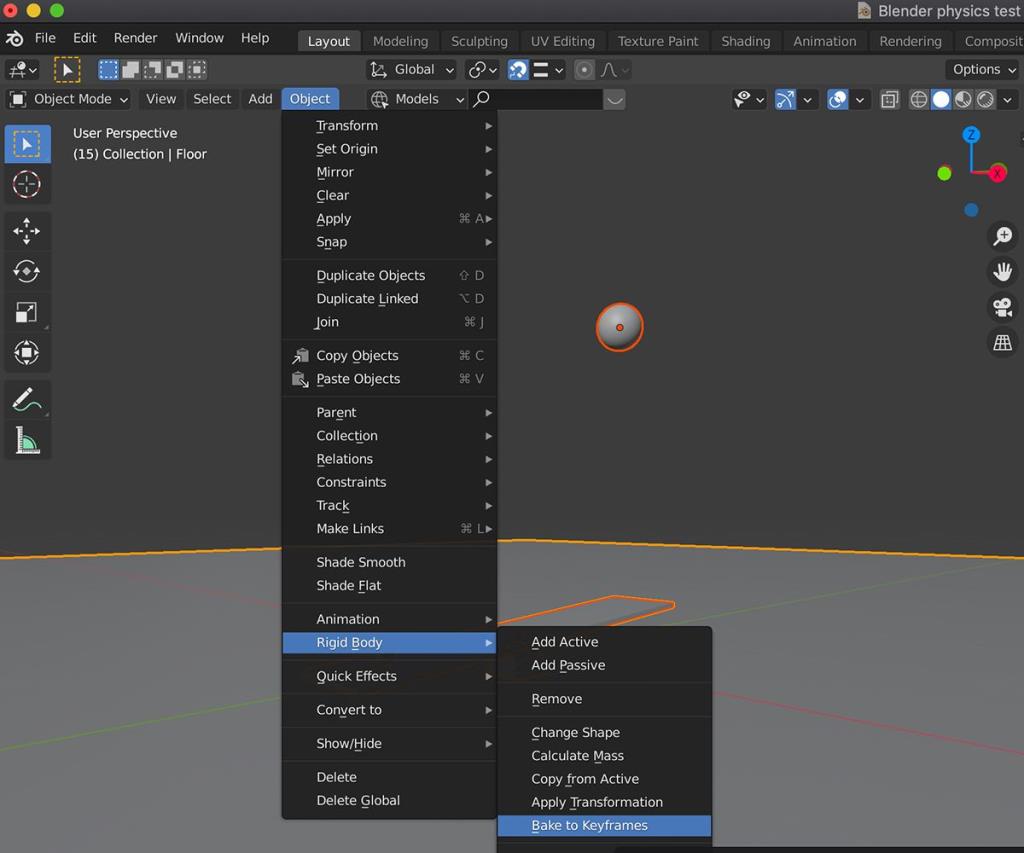Pour un logiciel gratuit et open source, Blender est un outil d'infographie 3D puissant et polyvalent qui devient rapidement un excellent ajout à l'ensemble d'outils de la création.
L'une des caractéristiques les plus impressionnantes est son incorporation d'un moteur physique, permettant la création d'animations et de graphiques dynamiques. Lorsqu'il est utilisé correctement, cela ouvre des opportunités illimitées pour un contenu visuel incroyable.
Ici, nous allons fournir une introduction rapide à quelques-uns des paramètres physiques disponibles dans Blender. L'ajout et l'ajustement de modificateurs de corps rigides aux objets seront abordés, vous permettant d'en savoir plus sur le moteur physique de Blender.
Premiers pas dans Blender
Blender a une pléthore de fonctionnalités et d'astuces. Cet article est un bref aperçu d'une petite partie de ce qui peut être une application complexe à naviguer.
Comme mentionné, Blender a un moteur physique intégré. En termes simples, cela vous permet d'appliquer des simulations de physique réelle sur des objets dans votre espace 3D. Vous pouvez même simuler des objets tombant et entrant en collision les uns avec les autres.
Cela peut mettre beaucoup de pression sur votre ordinateur, donc si vous n'utilisez pas de matériel particulièrement puissant, cet article ne couvrira qu'un scénario très rudimentaire utilisant un ensemble limité d'objets.
Pour le scénario, un levier/bascule de base avec deux poids à billes doit être simulé.
Faire un levier
Dans cet exemple, un levier rudimentaire doit être créé, avec un objet "plus léger" assis à une extrémité et un objet "plus lourd" tombant sur l'autre. Une fois terminé, cela propulsera l'objet le plus léger.
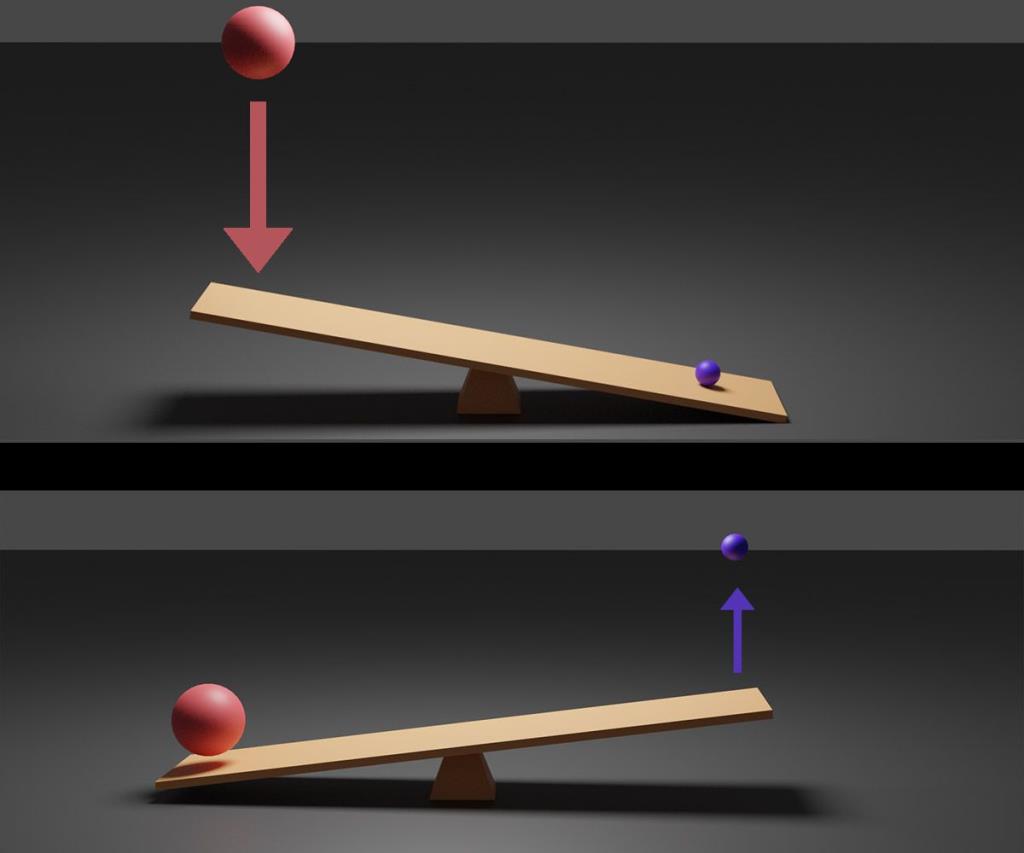
Cinq objets sont nécessaires : deux poids, une « planche » et un objet servant de point d'appui.
Une longue forme de rectangle agira comme la "planche", une pyramide sera le point d'appui et deux sphères agiront comme des poids. Vous devrez ajouter un « plancher » sur lequel vos objets pourront s'asseoir. Dans ce scénario, un objet plan est utilisé.
Dans cet article, des captures d'écran d'un rendu ont été utilisées pour montrer la distinction entre les objets. Ne vous inquiétez pas si vos objets sont tous incolores ou ont un aspect différent dans la fenêtre : des matériaux peuvent être ajoutés ultérieurement pour le rendu.
Connexes : Le meilleur logiciel de modélisation 3D gratuit
Préparer vos objets
Tout d'abord, positionnez vos objets en vue de commencer à incorporer la physique. Une fois que vous êtes satisfait, vous devriez avoir vos objets en place. Assurez-vous que vous êtes à l'image zéro dans votre chronologie au bas de la fenêtre.
Assurez-vous que vos objets sont réglés pour entrer en collision en cas de chute. N'oubliez pas que vous devez les inspecter sous plusieurs angles dans la vue 3D pour vous assurer qu'une collision se produira.
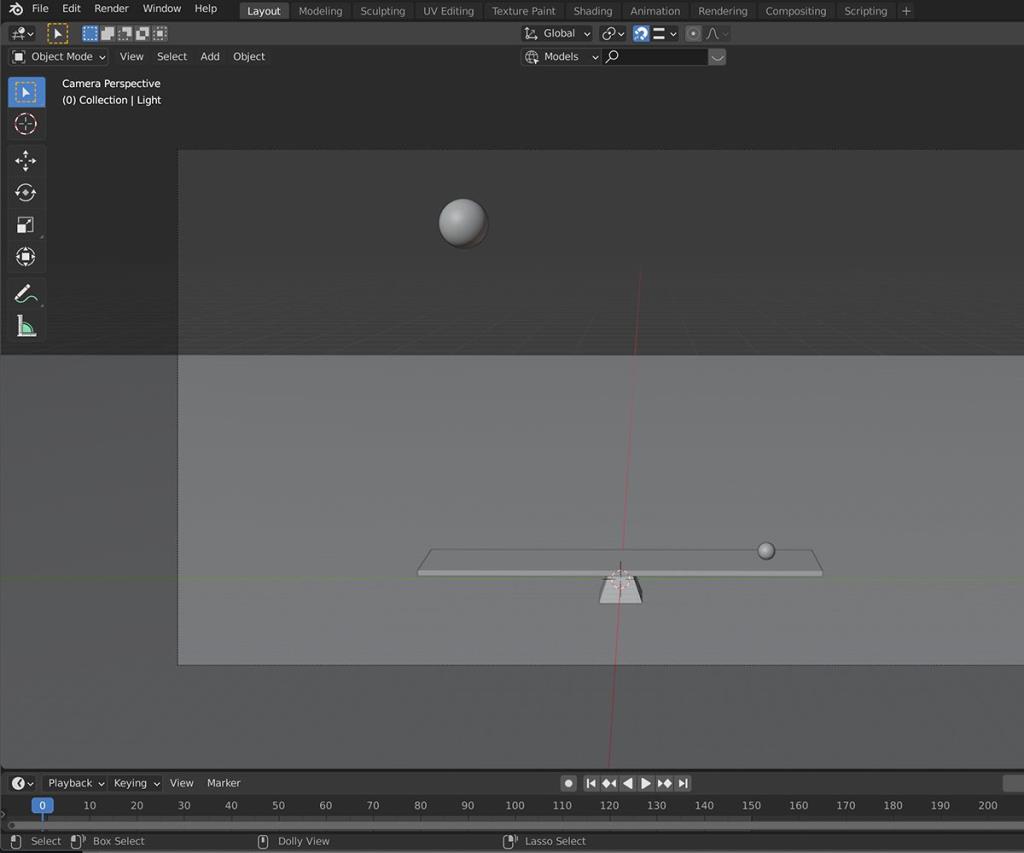
Une fois que vous êtes satisfait, vous devez commencer à ajouter des paramètres physiques à vos objets. Ceux-ci sont accessibles à partir de l' onglet Propriétés physiques dans la fenêtre Propriétés .
Le paramètre que nous allons ajouter est connu sous le nom de Rigid Body . Cela signifie que Blender appliquera la physique à votre sélection, la traitant comme un objet solide.
La physique du corps rigide se présente sous la forme active et passive . Le choix de celle à utiliser est important pour votre simulation globale.
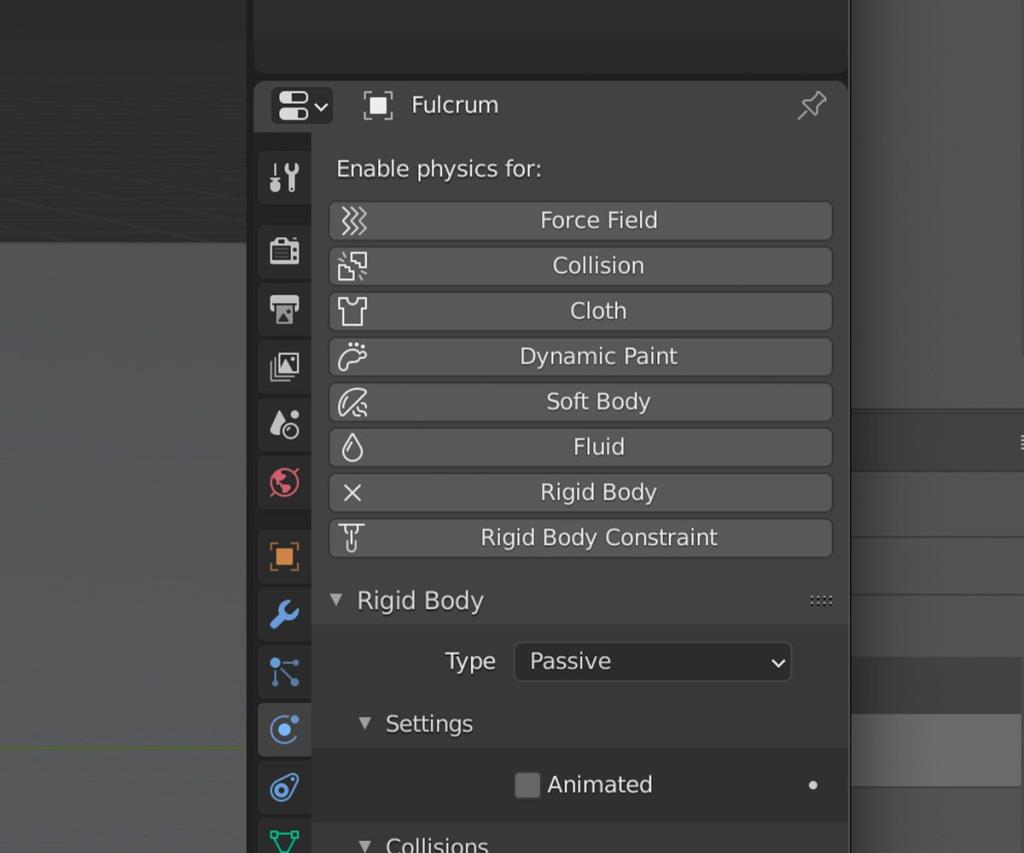
Pour ajouter ce paramètre à votre objet, cliquez simplement sur Rigid Body sous la liste déroulante Activer la physique dans la fenêtre Propriétés de la physique .
Sous Type , vous pouvez choisir si vos paramètres Rigid Body pour cet objet sont Actifs ou Passifs . En tant qu'objets qui doivent fournir une collision, mais pas un mouvement , le point d'appui et le plancher de la simulation doivent être passifs .
Les poids et la "planche" sont nécessaires pour bouger , ils seront donc Actifs .
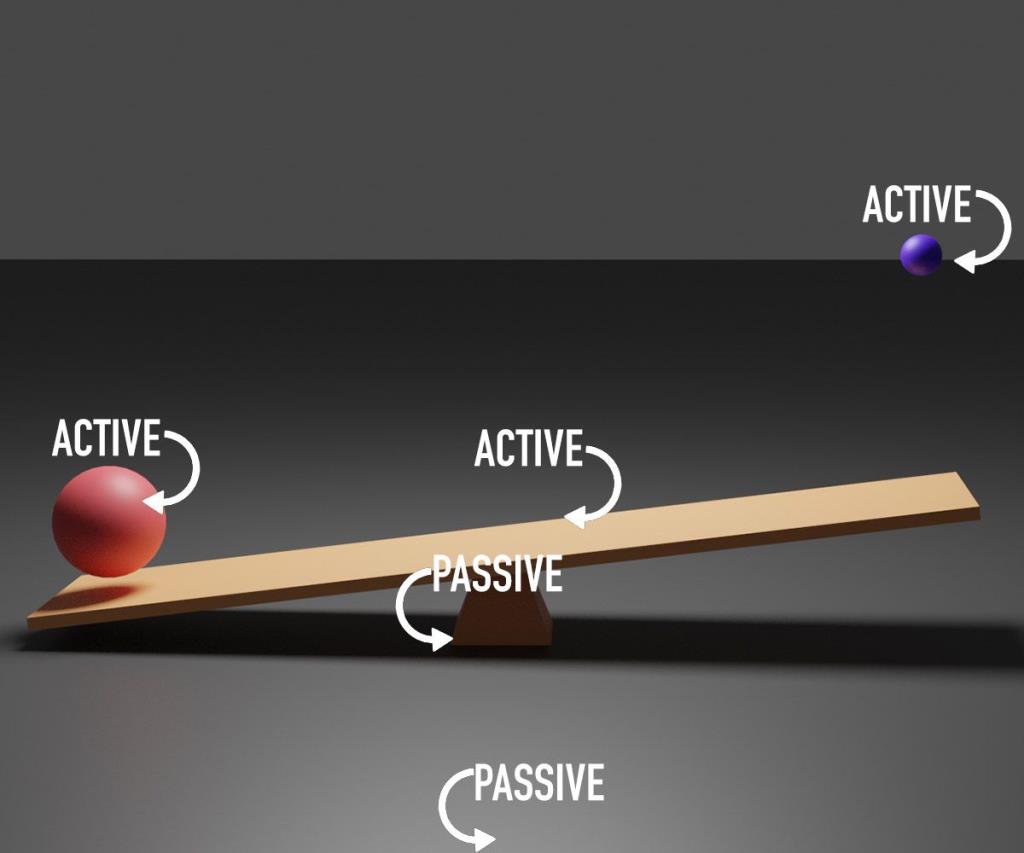
Une fois ces paramètres entrés, ajustez les images de début et de fin et appuyez sur le bouton de lecture de votre timeline pour commencer la simulation.
Vous remarquerez peut-être un certain ralentissement initial pendant que Blender calcule la simulation, mais cela devrait être plus fluide lors des parties suivantes.
Il est probable que votre première simulation ne donnera pas les résultats souhaités. Vous devrez ajuster un certain nombre de paramètres pour obtenir un meilleur résultat.
En plus d'ajuster la taille et la forme des objets dans la vue 3D pour modifier la simulation, vous pouvez ajuster un certain nombre de paramètres dans les paramètres du corps rigide.
L'un des plus importants est la masse de votre objet .
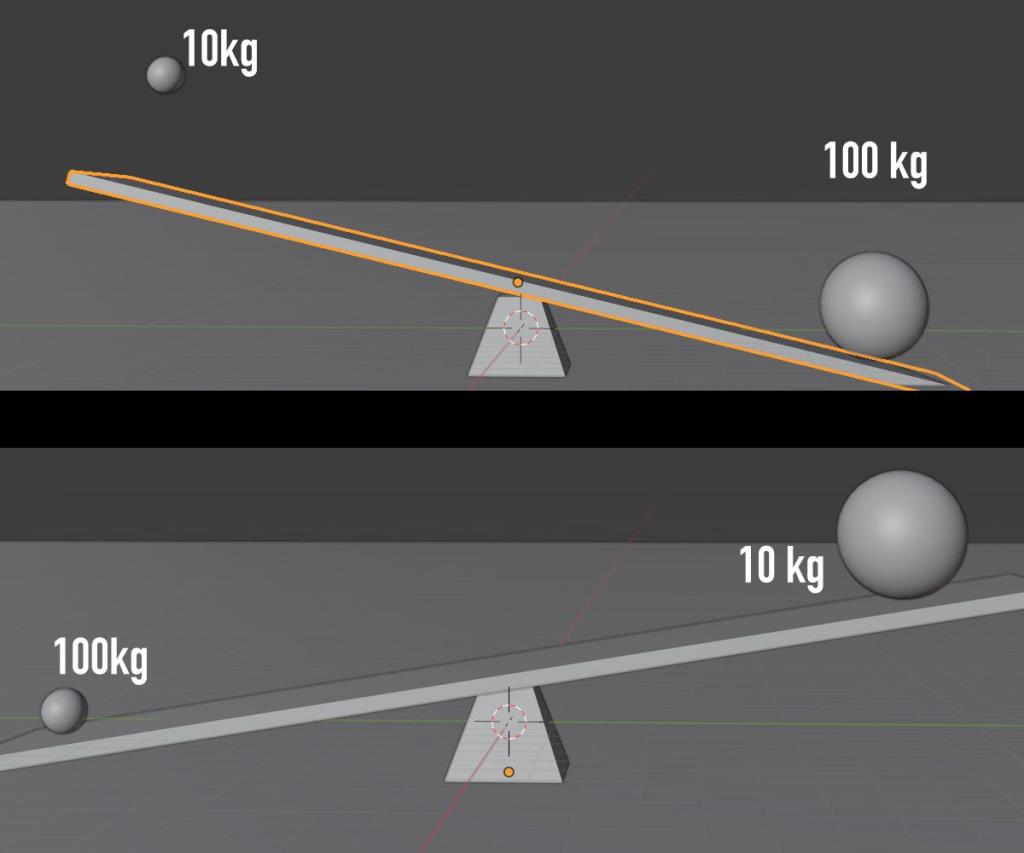
Les objets de corps rigide actifs avec une masse plus lourde tomberont plus rapidement et affecteront d'autres objets en cas de collision, comme dans la vraie vie.
Dans la simulation, la masse de la plus grosse balle a été fixée à 100 kg , soit dix fois le poids de la plus petite balle à 10 kg . Cela garantit que la plus petite balle est propulsée par le poids de la plus grosse.
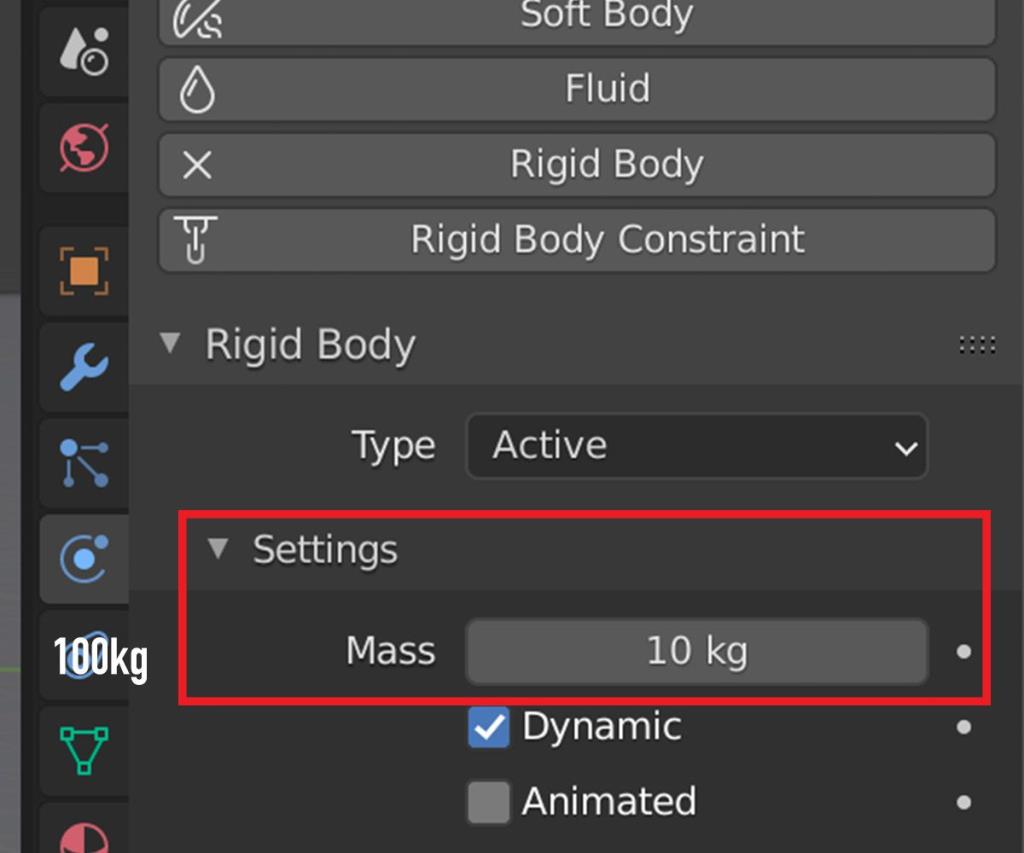
Le réglage de la masse de la "planche" donnera également des résultats différents, car il dictera l'angle auquel la plus petite balle est lancée et la force absorbée. Jouer avec ces paramètres créera des résultats radicalement différents.
Connexe : Comment utiliser Mixamo pour animer des modèles 3D personnalisés
Perfectionner votre simulation
Comme beaucoup de choses avec Blender, tout est question d'expérimentation. Soyez prêt à ajuster ces paramètres, en conjonction avec la taille et la position des objets à l'image zéro pour créer une variété d'effets.
Il existe de nombreux autres paramètres et réglages, tels que Friction et Bounce dans l' onglet Surface Response, qui affecteront également la simulation. Ceux-ci dictent la quantité d'énergie perdue lors de la collision et la résistance qu'elle opposera.
Le réglage de ces paramètres vous permettra de parfaire votre simulation. Une fois que vous êtes satisfait, créez-en un autre et continuez à vous entraîner avec les paramètres et les tailles.
Si vous souhaitez ajuster manuellement les mouvements de votre simulation image par image, vous pouvez traduire la simulation en images clés. Ce processus est connu sous le nom de cuisson .
Pour cuire votre animation, sélectionnez vos objets, accédez à Objet dans la barre supérieure. À partir de là, sélectionnez Rigid Body > Bake to Keyframes . Cela peut prendre un certain temps selon la complexité de votre simulation.
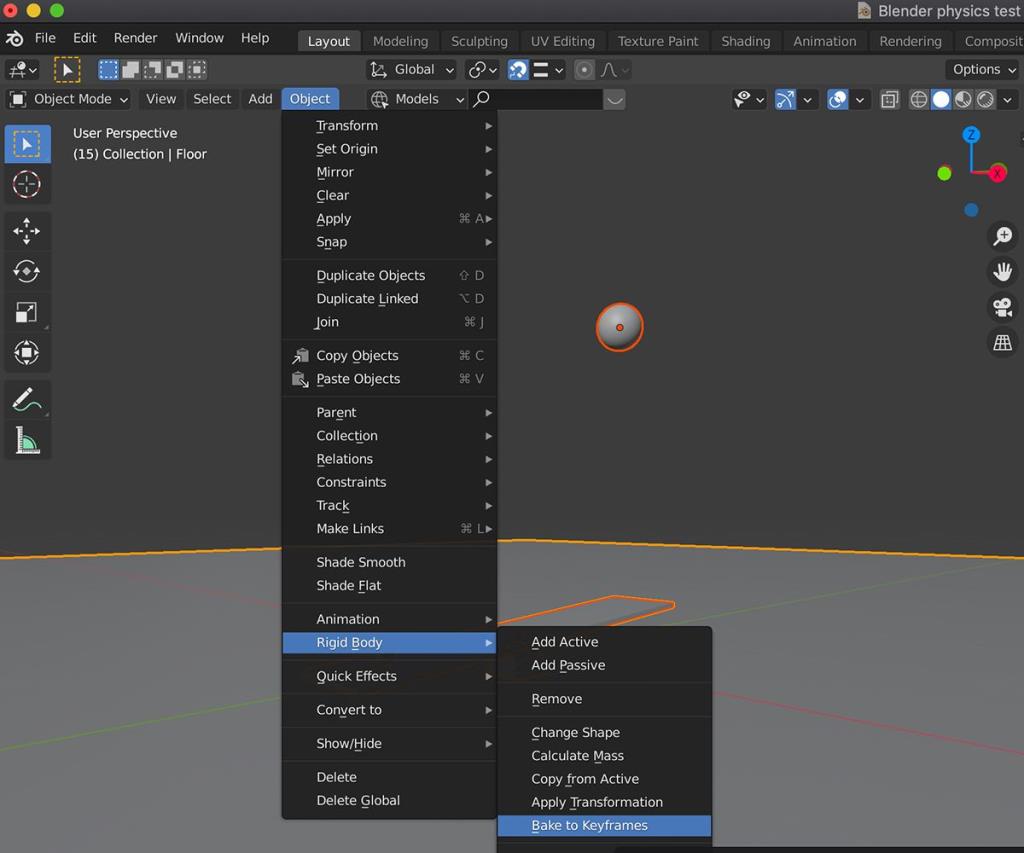
Sachez qu'une fois cela fait, vos paramètres de simulation sont supprimés des objets et le mouvement est fixé en tant que données de mouvement d'images clés.
Maîtriser la physique dans Blender
Vous avez donc créé une simulation physique de base dans Blender. Cela devrait vous donner une compréhension fondamentale du fonctionnement de la physique dans Blender, vous permettant de commencer à créer des créations plus complexes et passionnantes.
Une fois que vous êtes satisfait de votre simulation, vous pouvez passer aux étapes suivantes consistant à ajouter des matériaux à vos objets, à créer une caméra 3D pour le rendu et à produire une animation visuelle finale.